Nápověda:Samoobslužný tisk a kopírování s použitím JIS karty
Samoobslužný tisk a kopírování pomocí JIS karty
Oldřich Balák, CIV, Leden 2005
V současné době je na operátorských pracovištích CIV – HelpDesk a v studovnách Univerzitní knihovny zaveden samoobslužný tisk a kopírování (kopírky jsou pouze ve studovnách UK). Znamená to, že studenti si mohou sami řídit svoji tiskovou frontu a kopírovat. Úlohy ve frontě je možné tisknout, mazat nebo opakovaně tisknout.
Každý student má v systému svoje kreditní konto a částka za tisk nebo kopírování je z něj po ukončení úlohy odečtena ve výši, která odpovídá způsobu (černobílý, barevný, oboustranný a pod.). Je tedy nutné si před tiskem vložit na svoje konto minimální kredit, který byl v současné době stanoven na 50 Kč. V případě, že na kontě není potřebná částka pro tisk nebo kopírování, úloha není zpracována.
Jednotlivé úlohy jsou identifikovány podle loginu uživatele v systému Orion. Úlohy s neznámým loginem (admin, root a pod.) nejsou systémem zpracovány. Úlohy je možné odeslat k tisku z některé veřejné učebny nebo studovny.
Cena tisku a kopírování je stanovena pro různá zařízení různě. U černobílých tiskáren stanovena na A4 pro jednostranný a oboustranný tisk, u barevného tisku je počítáno % pokrytí každé strany A4 samostatně a z něj odvozena cena. Informace o aktuálních cenách je na support.zcu.cz nebo ji poskytne odpovídající pracoviště.
Výhod systému je několik. Každý si může ovládat svoje tiskové a kopírovací úlohy sám. Konto kreditu je společné pro všechna zařízení v systému. Peníze vložené do systému je možné využít na kterémkoliv zařízení UK i CIVu. Tiskové úlohy jsou uchovány 7 dní, vytištěné i nevytištěné. Během té doby je možné je vytisknout, případně opakovaně vytisknout. Na každém terminálu (připojeném k tiskárně) jsou viditelné všechny úlohy daného uživatele v systému. Je možné je vytisknout na kterékoliv kompatibilní tiskárně. Např. úlohu odeslat k tisku v jedné ze studoven v UK, vytisknout ji druhý den v jiné studovně (na kompatibilní tiskárně) a třeba za dva dny ještě znovu vytisknout na pracovišti CIVu. Je třeba jen dát pozor, aby tiskárny byly kompatibilní. Samozřejmě není možné na černobílých tiskárnách tisknout barevné úlohy, na obyčejných tiskárnách oboustranné a pod.
Vložení kreditu
Vložit kredit je možné na operátorských pracovištích HelpDesk nebo u výpůjčního pultu ve studovnách UK.
Informace o kreditu
Informaci o kreditu je možné získat buď na terminálu po přihlášení (viz. níže) nebo na tisk.civ.zcu.cz po přihlášení Orionovským loginem.
Informace o tiskových úlohách
Informaci o tiskových úlohách je možné získat opět buď na terminálu po přihlášení nebo na tisk.civ.zcu.cz po přihlášení Orionovským loginem. Zde je také možné tiskové úlohy smazat.
Typy terminálů a jejich propojení s tiskárnami a kopírkami
Terminály jsou dvojího typu. Řada Profi s velkým dotykovým displejem a řada Lite s malým informačním displejem. První slouží k ovládání tiskáren a kopírek, druhý pouze kopírek. Terminály Profi mají v našem systému připojenou buď samostatnou tiskárnu nebo tiskárnu a kopírku (v tomto případě není možné využívat obě zařízení současně).
Každá tiskárna nebo kopírka má svůj terminál, který je připevněn v její blízkosti.
Ovládání tiskové fronty přes terminál Profi
Postup :
- Na terminálu je zobrazena výzva k přiložení karty
Soubor:03.jpg
Kartu je nutné přiložit k snímači, označeném JIS - Pokud je karta platná dojde k ověření na serveru a zobrazí se následující okno se třemi a v případě připojení i kopírky čtyřmi ikonami. V dolní části je zobrazeno jméno uživatele a informace o kreditu. Terminál má dotykový displej a ovládá se přímo poklepem na odpovídající ikonu.
Soubor:04.jpg - Práci je možné ukončit pomocí ikony Konec.
- Pomocí ikony Tisk se vytisknou všechny dosud nevytištěné úlohy (bez ohledu na to, pro kterou byly původně určeny tiskárnu).
- Ikona Seznam úloh zobrazí úlohy ve frontě, po jejím stisku se zobrazí okno se seznamem úloh
Soubor:05.jpg
Jsou zobrazeny všechny úlohy, které posílal uživatel na tisk v průběhu 7 dnů. Již vytištěné úlohy je možné tisknout opakovaně. U úlohy je zobrazen jejich status, název úlohy a předpokládaný počet stran. Pokud je seznam dlouhý, je možné v něm listovat pomocí ikon Předchozí nebo Další. - K tisku se úloha označí poklepáním na jejím řádku v levé části. Označená úloha je zobrazena inverzně, je možné označit několik úloh najednou. Úlohy je možné z fronty smazat pomocí ikony Koš zobrazené v seznamu u každé úlohy. Úlohy jsou skutečně odstraněny až po odchodu ze seznamu a do té doby je možné jejich odstranění zrušit.
Soubor:06.jpg - K vytisknutí označených úloh dojde po stisku ikony Tisk, na terminálu je zobrazována informace o průběhu tisku.
Soubor:07.jpg - Po vytištění úlohy je zobrazena informace o počtu stran a zaúčtované částce. Terminál přejde do základního stavu.
Soubor:08.jpg
Ovládání kopírování
Kopírky jsou standardně zablokovány a je nutné je pomocí terminálů odblokovat. Postup je popsán níže. Během kopírování jsou počítány kopie. Odblokování je nastaveno na 3 minuty. Pokud je kopírování ukončeno dříve, je nutné se odhlásit. Jinak hrozí nebezpečí, že na konto přihlášeného uživatele bude kopírovat někdo jiný.
Kopírování pomocí terminálu Profi
Postup :
- Na terminálu je zobrazena výzva k přiložení karty. Kartu je nutné přiložit ke snímači, označeném JIS.
- Pokud je karta platná dojde k ověření na serveru a zobrazí se následující okno se čtyřmi ikonami. V dolní části je zobrazeno jméno uživatele s informacemi o kreditu. Terminál má dotykový displej a ovládá se přímo poklepem na odpovídající ikonu.
Soubor:09.jpg - Ikony Tisk a Seznam úloh slouží k ovládání tisku (viz. výše)
- Práci je možné ukončit pomocí ikony Konec.
- Ikona Kopírování odblokuje kopírku
Soubor:10.jpg - Na displeji se zobrazuje počet provedených kopií
- Ukončení kopírování je možné pomocí ikony Konec nebo znovu přiložením JIS karty na snímač.
- Po ukončení kopírování je zobrazena informace o počtu kopií a zaúčtované částce.
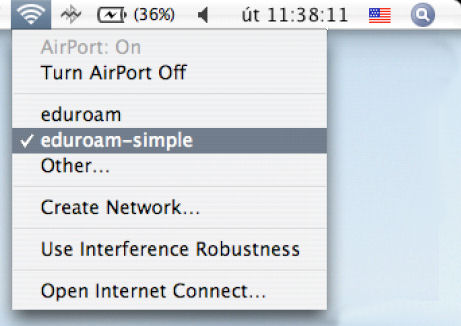
- Terminál přejde do základního stavu.
Kopírování pomocí terminálu Lite
Postup :
- Na terminálu je zobrazena výzva k přiložení karty kartu je nutné přiložit k snímači, označeném JIS
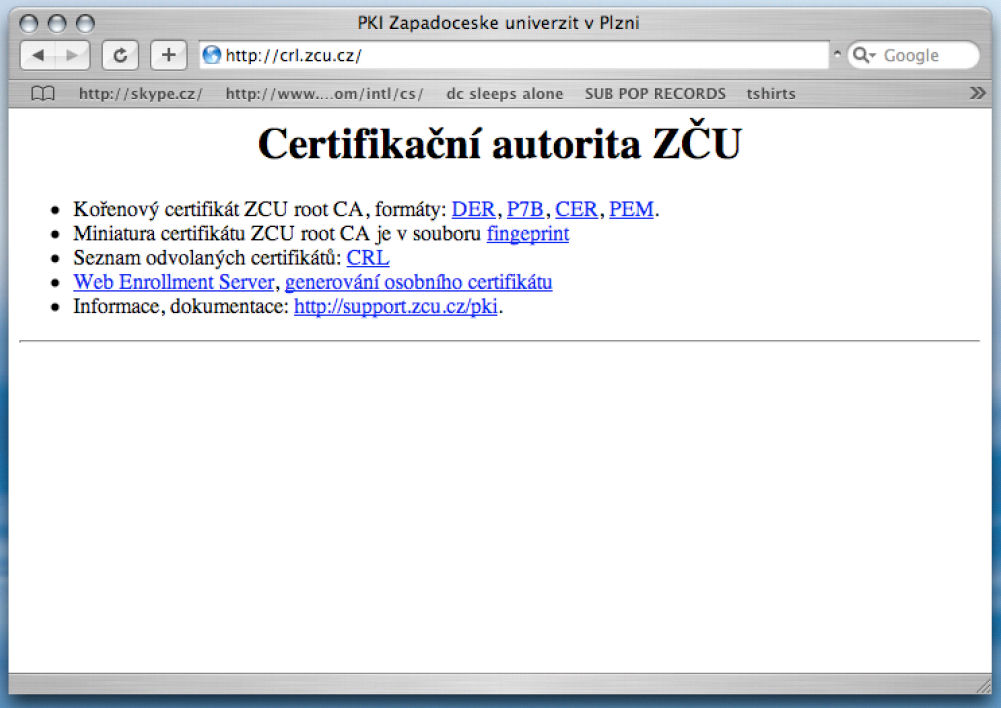
- Pokud je karta platná dojde k ověření na serveru a je odblokována kopírka
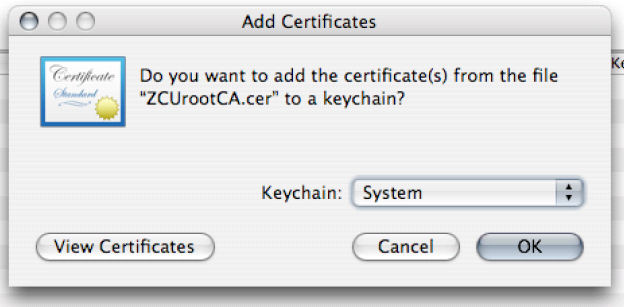
- Na displeji se zobrazuje počet provedených kopií
- Ukončení kopírování se provede znovu přiložením JIS karty na snímač.
- Po ukončení kopírování je zobrazena informace o počtu kopií a zaúčtované částce
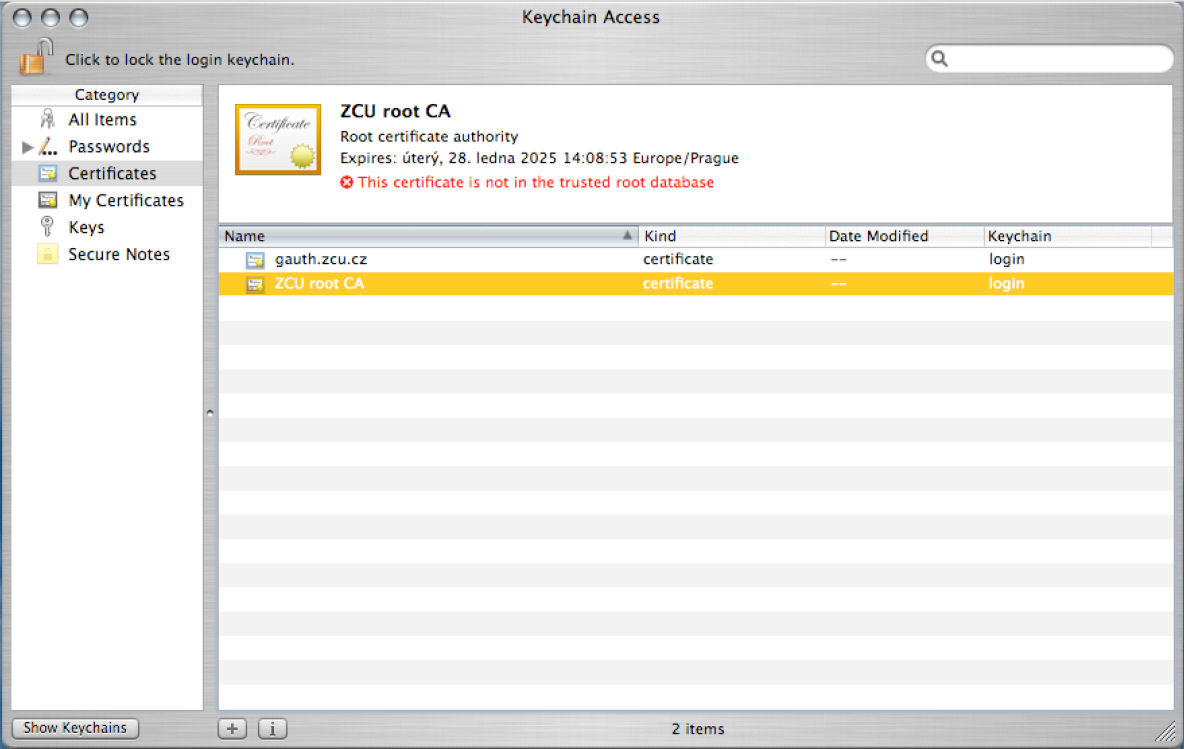
- Terminál přejde do základního stavu.
